1c деньги внешние отчеты
Обновлено: 07.07.2024
Видеоролик выполнен в программе «1С:Бухгалтерия 8» версия 3.0.87.22.
Требуемый отчет можно получить, сформировав отчет Оборотно-сальдовая ведомость (ОСВ) с отбором по счетам учета денежных средств и детализацией по статьям движения денежных средств.
Отчет Оборотно-сальдовая ведомость (раздел Отчеты – Стандартные отчеты) в общем случае предназначен для формирования ОСВ по всем счетам (субсчетам) за определенный период времени. Каждая строка отчета соответствует определенному счету или субсчету. Счета упорядочены в порядке возрастания. Для каждого счета показаны суммы остатков на начало и на конец периода по дебету и кредиту и суммы оборотов за период.
Чтобы вывести ОСВ только по счетам учета денежных средств следует перейти в настройки отчета (кнопка Показать настройки) и установить отбор на одноименной закладке:
- в графе Поле - указать значение Счет, выбрав его из предлагаемого списка значений;
- в графе Вид сравнения - выбрать условие сравнения В списке;
- через графу Значение перейти в форму списка значений, где добавить в список счета учета денежных средств, используемые в конкретной организации, например, 50.01 «Касса организации», 51 «Расчетные счета» и 52 «Валютные счета» (кнопка Добавить).
Чтобы детализировать ОСВ по статьям движения денежных средств в настройках отчета на закладке Группировка следует добавить счета учета денежных средств, указанные при отборе (кнопка Добавить). В графе По субконто автоматически подставляются доступные виды субконто:
- Статьи движения денежных средств – для счета 50.01;
- Банковские счета и Статьи движения денежных средств – для счетов 51 и 52.
На закладке Показатели можно установить флаг Валютная сумма – в этом случае для валютных счетов показатели в ОСВ будут выводиться одновременно в рублевой и валютной оценке.
Выполненные настройки можно сохранить по команде Сохранить настройки.
В подсистеме казначейства вместо прежнего отчета Ведомость по денежным средствам добавлены четыре отчета, которые помогают анализировать денежные потоки.
Ведомость по денежным средствам
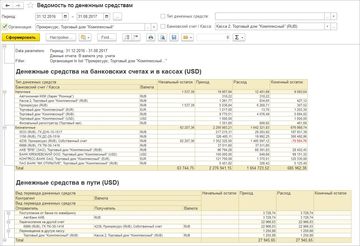
Отчет состоит из двух таблиц. Первая – содержит начальные и конечные остатки по счетам и кассам организации, а также поступления и выплаты. Вторая – содержит информацию по денежным средствам в пути. Денежные средства в пути включают переводы денежных средств между кассами или счетами организации, либо проводимые инкассации, а также эквайринговые расчеты с покупателями.
Аналитика данного отчета состоит из:
- Организация;
- Валюта кассы / счета;
- Отправитель средств (для ДС в пути);
- Получатель средств (для ДС в пути);
- Контрагент (для ДС в пути);
- Вид перевода денежных средств (для ДС в пути).
Отчет можно сформировать в валюте управленческого или регламентированного учета, а также в валюте счета или кассы (валюта мест хранения). Если в аналитике группировки присутствуют разновалютные данные, то они не пересчитываются в единую валюту, а выводятся во всех имеющихся валютах. Это работает для вывода данных в валюте В валюте мест хранения. В остальных случаях все данные пересчитываются в валюту управленческого или регламентированного учета.
Отчет можно детализировать до первичных документов.
Движения денежных средств
Данный отчет помогает анализировать движения денежных средств.
Отчет включает три поставляемых варианта отчета:
- Движения денежных средств;
- Движения денежных средств по направления деятельности;
- Корреспонденция движений денежных средств.
Вариант отчета «Движения денежных средств»
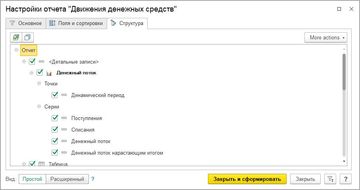
Отчет состоит из графической части и табличной части. Графическое представление позволяет увидеть:
- поступления;
- выплаты;
- денежный поток за отчетный период;
- денежный поток нарастающим итогом.
- Графический вариант представления движений денежных средств:
График может быть настроен пользователем, выведен в формате гистограммы или графика:
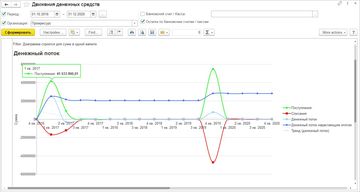
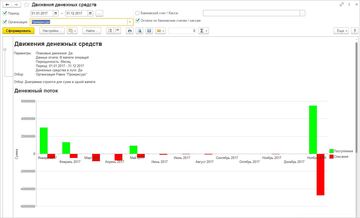
График включает как фактические данные, так и плановые, если эти данные в настройках отчета включены.
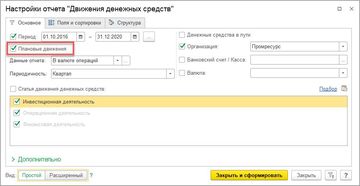
Плановые данные состоят из: планируемых платежей в отношении заказов покупателей и поставщиков, договоров с контрагентами и накладных, соответствуют графикам поступлений и выплат, а также содержат данные по договорам кредитов и депозитов.
Остатки по счетам и кассам на плановые периоды вычисляются исходя из планируемых оборотов и фактических остатков. Просроченные платежи отображаются на предшествующий день. Плановые данные выделяются курсивом.
Табличная форма отчета включает в себя разделы, соответствующие группам статей ДДС:
- Основная деятельность;
- Финансовая деятельность;
- Инвестиционная деятельность.
Добавлены три предопределенные группы статей ДДС для видов деятельности. При начальном заполнении информационной базы предопределенные статьи движения денежных средств выводятся в группе Основная деятельность.
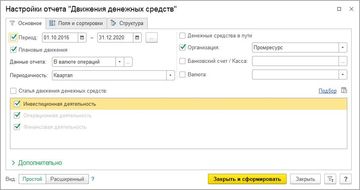
Управление выводом данных только по необходимым разделам осуществляется в настройках отчета:
Отчет по структуре включает информацию о сальдо денежных средств на начало и конец отчетного периода, состоит из разделов по поступлению и списанию денежных средств. Далее информация детализируется до аналитических разделов, например, до статей движения денежных средств.
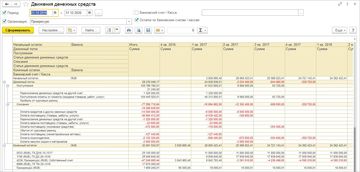
Аналитиками отчета могут быть следующие измерения (измерения денежных средств и корреспондирующие аналитики):
- Организация;
- Банковский счет / касса;
- Валюта кассы / счета;
- Отправитель средств (для ДС в пути);
- Получатель средств (для ДС в пути);
- Контрагент (для ДС в пути);
- Вид перевода денежных средств (для ДС в пути);
- Направление деятельности (контрагента);
- Подразделение;
- Статья движения денежных средств;
- Хозяйственная операция;
- Партнер;
- Договор;
- Объект расчетов;
- Объект оплаты;
- Статья/аналитика активов/пассивов, доходов/расходов;
- Корреспондирующее направление деятельности.
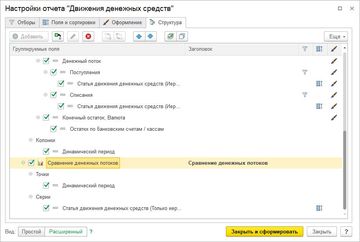
Для сравнительного анализа денежных потоков используется опциональный раздел отчета Сравнение денежных потоков:
Сравнение денежных потоков по видам деятельности:
Сравнение денежных потоков по статьям ДДС и сравнение денежных потоков по направлениям деятельности:
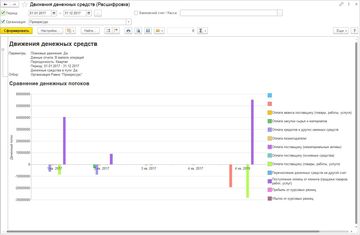
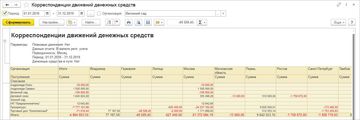
Отчет можно детализировать до первичных документов.
Ведомость по денежным документам
Данный отчет используется для анализа движений денежных документов, отчет включает информацию о закупках денежных документов, а также о передаче их подотчетным лицам.

Отчет формируется в валюте:
- управленческого учета;
- регламентированного учета;
- валюте денежного документа.
Аналитическими разрезами отчета являются:
- Организация;
- Подразделение;
- Денежный документ;
- Валюта;
- Материально-ответственное-лицо.
Отчет можно детализировать до первичных документов.
Ведомость по денежным средствам у подотчетных лиц
Отчет используется для анализа расчетов с подотчетными лицами. В отчете содержится информация по наличию авансов у подотчетных лиц или задолженности организации перед подотчетными лицами на начало и конец отчетного периода, а также данные по выданным авансам и их использованию подотчетными лицами.

Отчет можно детализировать до следующих аналитик:
- Подотчетное лицо;
- Организация;
- Подразделение;
- Валюта.
Информация в отчете может быть выведена в валюте:
- управленческого учета;
- регламентированного учета;
- валюте операции.
Отчет можно детализировать до первичных операций.
Использование данных отчетов помогает анализировать движения денежных средств на предприятии, принимать управленческие решения на основе этой информации.
Рассмотрим создание внешнего отчета в 1с 8 без использования системы компоновки данных. Для создания внешнего отчета будем использовать конфигурацию Бухгалтерия 2.0, исходные данные: “Написать отчет по 62 счету бухгалтерского учета в который будут выводится обороты за указанный период в разрезе Контрагентов и Договоров контрагентов.
1. Создание отчета
В первую очередь создадим файл внешнего отчета, для этого зайдем в 1с 8 в режиме Конфигуратор, перейдем в меню Файл -> Новый, либо нажмем на пиктограмму Новый документ.

В списке выберем пункт Внешний отчет. После создания внешнего отчета зададим ему Имя(например ПростейшийОтчет) и сохраним его на диск. Также добавим два реквизита: НачалоПериода и КонецПериодатипа Дата, они понадобятся нам для ограничения временного интервала выборки данных при формировании отчета.
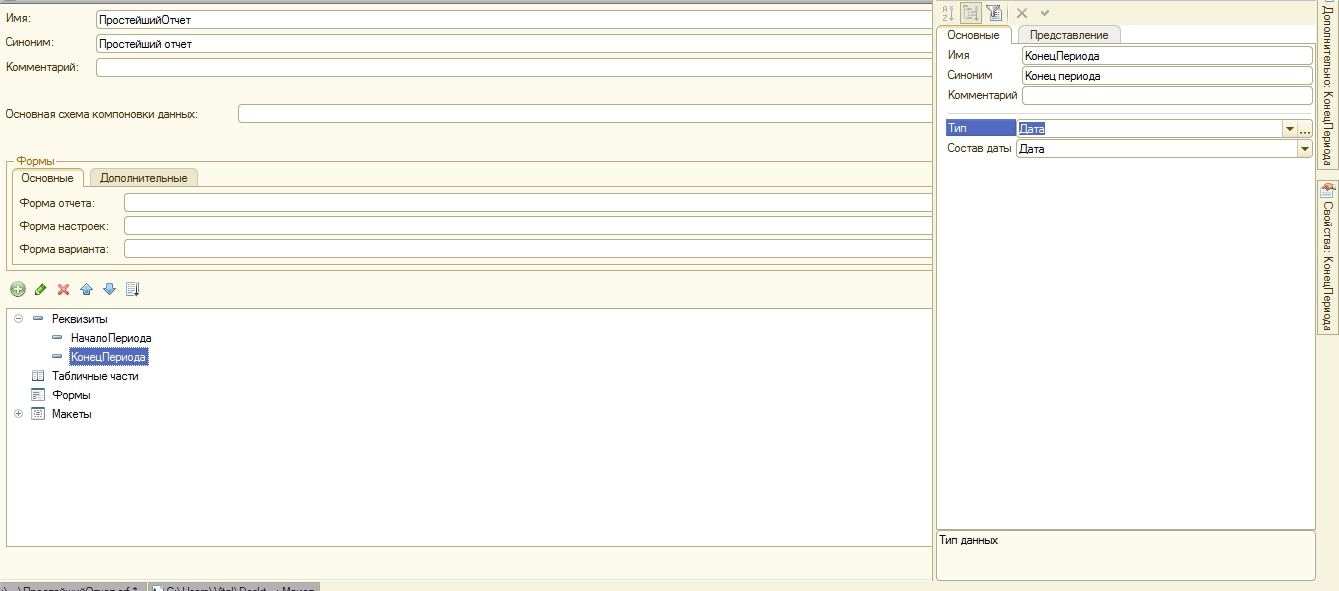
2. Создание макета внешнего отчета
Для формирования отчета в 1с 8 нужен макет, это шаблон для вывода данных в котором задаются все нужные параметры, рисуются таблицы и т.д. Добавим новый макет, для этого в дереве метаданных отчета выберем пункт Макеты и нажмем кнопку Добавить, при создании выберем для макета тип Табличный документ.
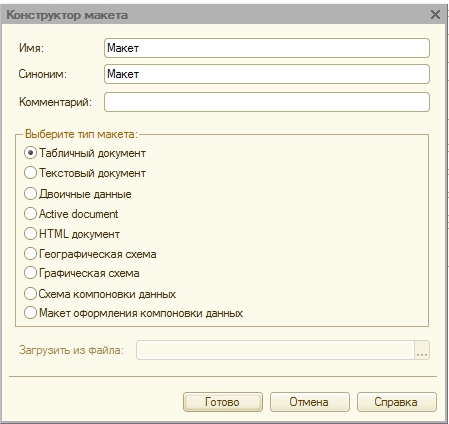
В нашем макете будет 4 области:
Приступим к созданию областей макета. Для того что бы создать область в макете выделите нужное количество строк и нажмите Меню Таблица -> Имена -> Назначить имя(Либо Ctrl + Shift + N). В область Шапканапишем наименование отчета: Обороты 62 счета, нарисуем при помощи инструмента Границы шапку отчета, а так же зададим параметры НачалоПериода и КонецПериода. При помощи параметров в отчет можно выводить нужные данные, мы будем заниматься эти на следующем этапе разработки, а именно при написании программного кода отчета. Что бы создать параметр в макете выберите нужную ячейку, напишите в ней наименование параметра(без пробелов), щелкните по ней правой кнопкой мыши, в открывшемся меню выберите пункт Свойства. В свойствах ячейки на закладке Макет выберите заполнение Параметр.
Получите понятные самоучители по 1С бесплатно:

После этого, в ячейке имя параметра будет заключено в угловые скобки(”<>“). В итоге область Шапкадолжна выглядеть так:

В области ДанныеКонтрагент создадим параметры для вывода наименования контрагента, а так же для прихода и расхода по 62 счету, при помощи инструмента Границы оформим область в виде строки таблицы.
![]()
В области ДанныеДоговорКонтрагента создадим параметры для вывода наименования договора, а так же для прихода и расхода по 62 счету, при помощи инструмента Границы оформим область в виде строки таблицы. Сделаем небольшой отступ перед параметром ДоговорКонтрагента(это можно сделать при помощи разбиения и объединения ячеек. Правой кнопкой мыши по ячейке -> Объединить или Разбить ячейку), он нужен для того что бы в отчете было видно, что строка по договору находится ниже по иерархии чем строка по контрагенту.
![]()
В области Подвал создадим параметры для итогов по приходу и расходу.
![]()
В итоге мы должны получить такой макет:
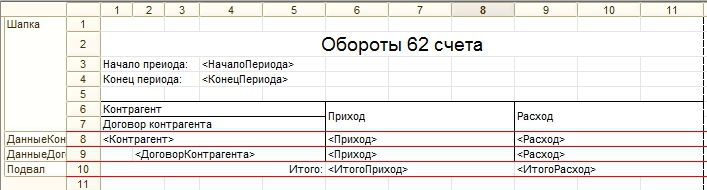
3. Создание формы отчета
Для вывода данных, задания периода формирования и кнопки Сформировать нашему отчету потребуется форма. Для создания формы найдите в дереве метаданных внешнего отчета пункт Формы и нажмите кнопку Добавить. На первой странице конструктора формы не нужно вносить никаких изменений, следует просто нажать кнопку Далее.
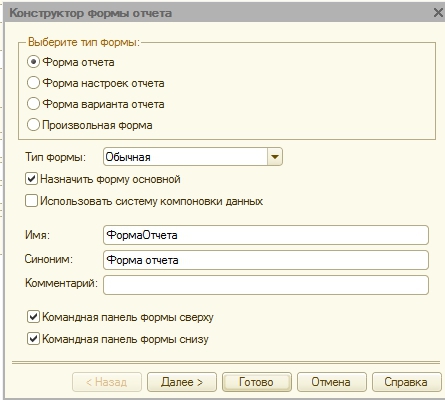
На следующей странице конструктора выберем оба доступных реквизита(НачалоПериода, КонецПериода) для расположения на форме.
В итоге у нас получится вот такая форма:
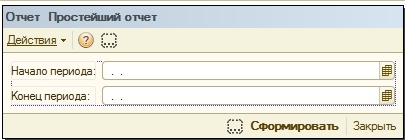
Но в таком виде она нас не устраивает, внесем в нее некоторые изменения:
- Перетащим кнопку Сформировать из нижней панели отчета на верхнюю(так будет удобнее для пользователя);
- Растянем форму по вертикали и горизонтали;
- Расположим поля НачалоПериода и КонецПериода по горизонтали;
- Добавим на форму элемент управления Поле табличного документа(в него и будет выводиться наш отчет), зададим ему имя ТабДок;
- Создадим кнопку выбора периода(при ее нажатии будет выводиться диалог с удобным выбором нужного периода). Программный код для нее мы писать пока не будем, поэтому просто расположим кнопку рядом с полями периода.
В итоге наша форма будет иметь такой вид:
4. Программирование
После создания формы отчета приступим к программированию. Для начала создадим процедуру вывода диалога выбора периода(кнопку для этого мы уже создали на предыдущем этапе). Щелкнем правой кнопкой мыши на кнопке и выберем пункт меню Свойства, в свойствах кнопки перейдем на закладку События, где при помощи кнопки со значком лупы создадим процедуру Кнопка1Нажатие в модуле формы.
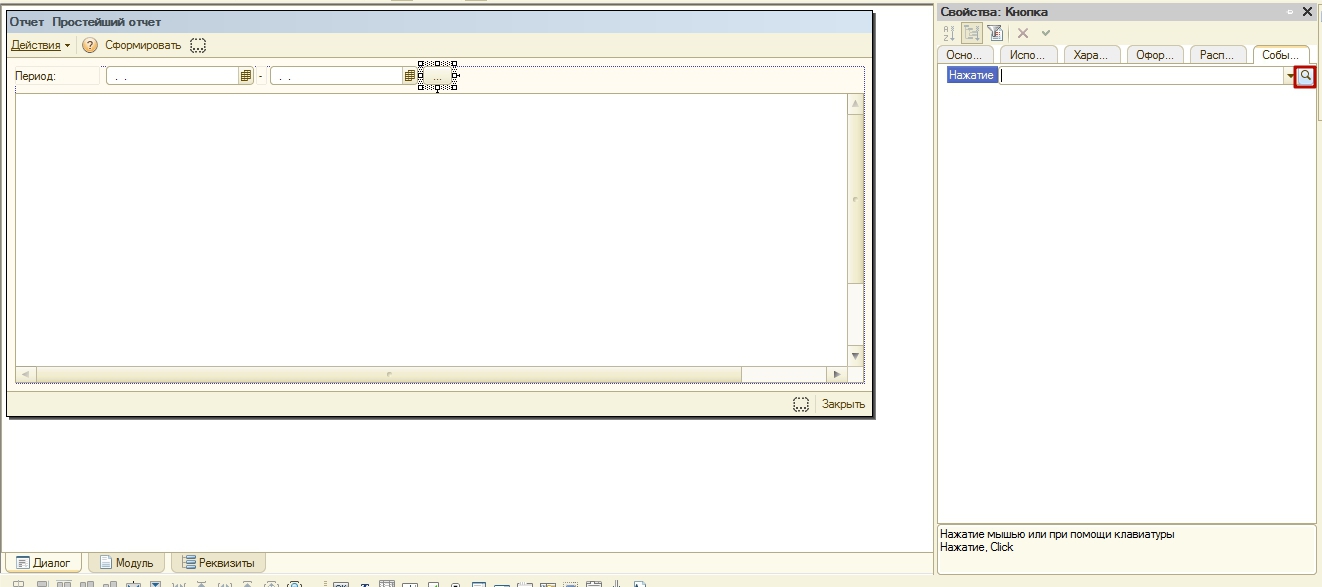
Переключатся между формой и ее модулем можно при помощи закладок внизу формы
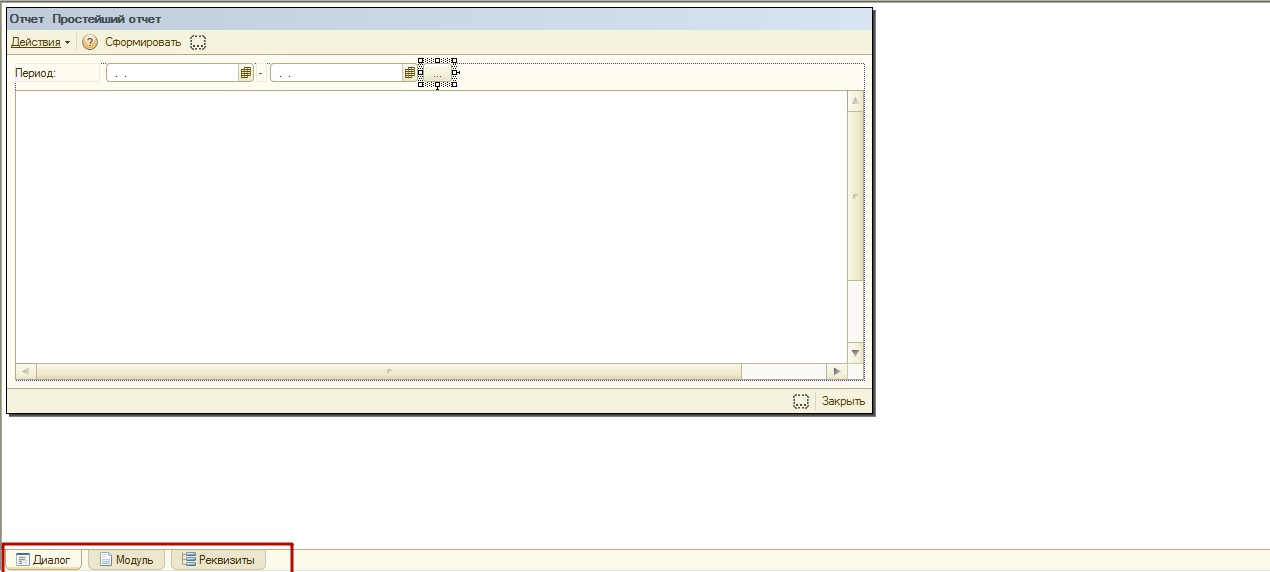
Теперь перейдем к написанию кода, который будет формировать и выводить наш отчет. В модуле формы уже есть процедура КнопкаСформироватьНажатие, которая будет выполняться при нажатии кнопки Сформировать, там то мы и будем писать наш код. Начнем с инициализации нужных переменных. В первую очередь создадим переменную для поля табличного документа в которое мы будем выводить данные, это не обязательно, просто запись обращений к нему станет короче, а значит программный код будет более понятен для чтения.
Получим макет внешнего отчета воспользовавшись функцией ПолучитьМакет(<ИмяМакета>), в параметр ему передадим имя макета, и если такой макет существует, то функция его найдет.
После того как макет получен, создадим переменные для каждой из его областей, воспользуемся для этого методом макета ПолучитьОбласть(<ИмяОбласти>).
Очистим поле табличного документа. Это нужно для того что бы при каждом новом формировании отчета старые данные удалялись.
Теперь, когда инициализация переменных закончена, перейдем к поочередному заполнению и выводу областей макета. Начнем с шапки. Если вы помните мы создали в этой области два параметра НачалоПериода и КонецПериода, передадим туда значения периода формирования отчета, для этого воспользуемcя свойством Параметры области макета.
Больше никаких действий с областью Шапка производитель не надо, поэтому выведем ее поле в табличного документа.
Далее займемся написанием запроса к базе данных, при помощи которого возьмем обороты по счету 62 из регистра бухгалтерии Хозрасчетный. Определим переменную, в которой будет находиться наш запрос.
Перед тем как приступить к написанию текста запроса передадим в него нужные параметры. Так как мы пишем запрос по счету 62 бухгалтерского учета, то в первую очередь создадим параметр для него
Так же в запрос необходимо передать период формирования отчета. Не забываем, что для периода формирования у нас есть специальные реквизиты отчета, их и передаем в качестве параметров.
Приступим к написанию текста запроса, делать это будем при помощи конструктора запросов. Во многих учебных пособиях пишут, что нужно уметь писать запрос и вручную и используя конструктор, но на практике это не так. В задачах, которые постоянно встречаются перед программистом 1С, приоритетом является быстрое и качественное написание кода, а при составлении запроса к базе в ручную этого достичь практически невозможно, вы будете тратить кучу драгоценного времени на то, что бы правильно воспроизвести все конструкции запроса, найти опечатки которые вы сделали при написании и т.п.. Поэтому не тратьте зря время на попытки писать запросы вручную, а пользуйтесь конструктором запросом. Он сэкономит ваше время и позволит без особых усилий писать сложные запросы. Что бы начать писать текст запроса напишем в коде:
После этого поставим курсор между кавычками, нажмем правую кнопку мыши и выберем пункт Конструктор запроса. Откроется окно конструктора запроса.
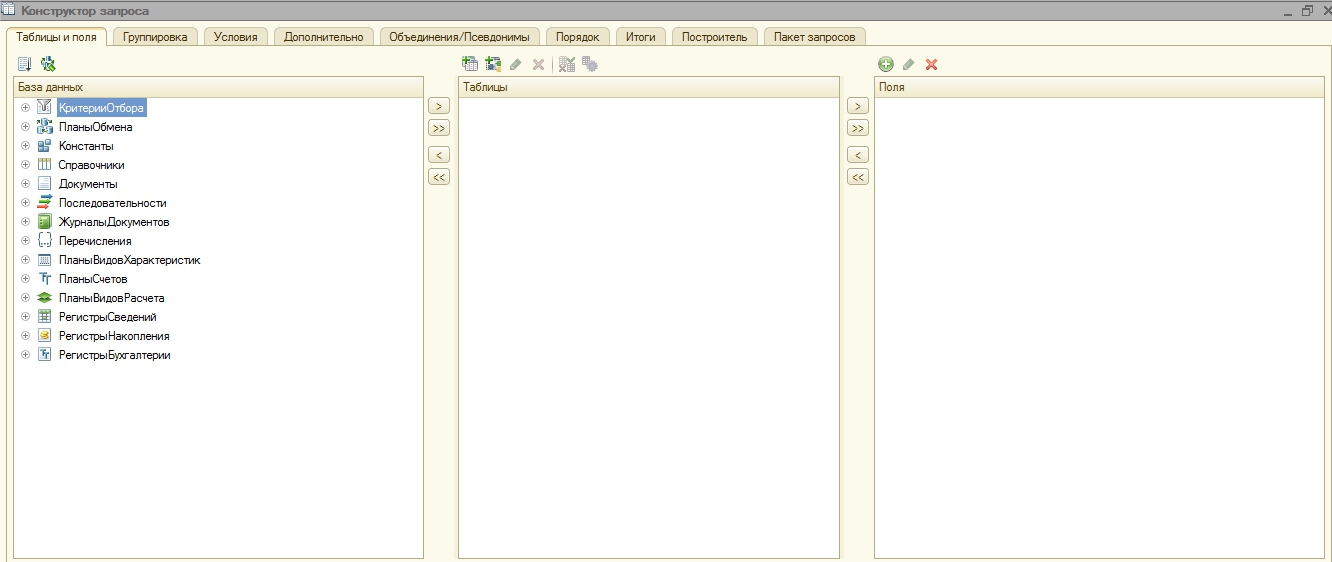
Теперь необходимо выбрать нужную нам таблицу базы данных 1С 8. Нам необходима виртуальная таблица Обороты регистра бухгалтерии Хозрасчетный. Найдем ее в левой части окна конструктора
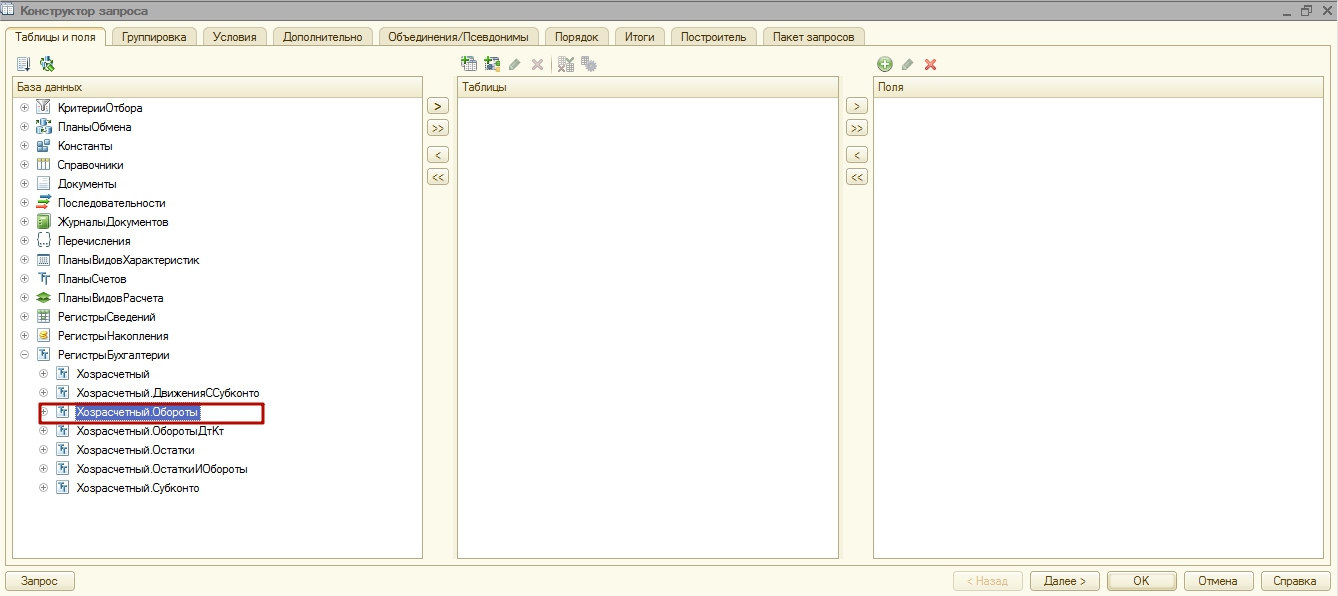
Переместим ее в область Таблицы и займемся заполнением параметров. Для всех виртуальных таблиц запроса есть специальный набор параметров, позволяющих выбирать нужные данные из основной таблицы(в нашем случае основная таблица Регистр бухгалтерии Хозрасчетный). Откроем окно параметров виртуальной таблицы.
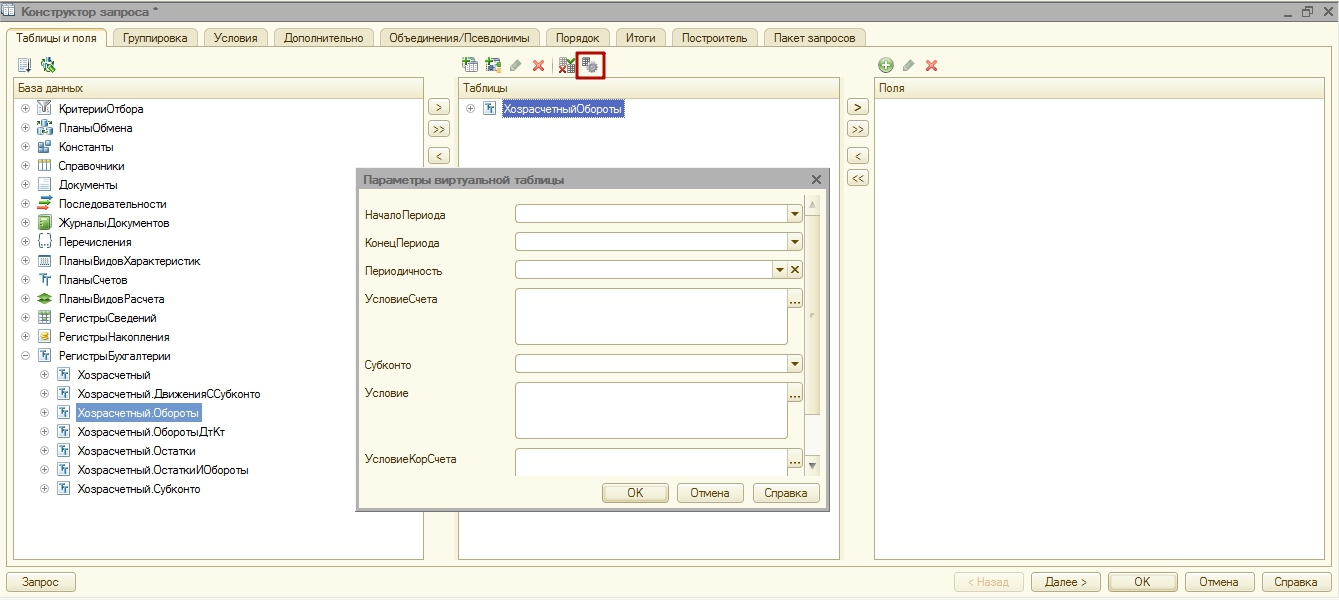
Заполним параметры, периода которые мы передали в запрос. Что бы в тексте запроса использовать параметр следует перед его именем писать символ амперсанда(&)
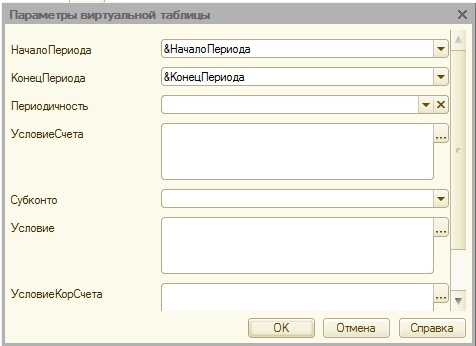
Осталось заполнить условие по счету бух. учета. Для этого найдем в параметрах виртуальной таблицы строку УсловиеСчета и напишем там
Также можно воспользоваться конструктором составления условий нажав на кнопку с тремя точками.
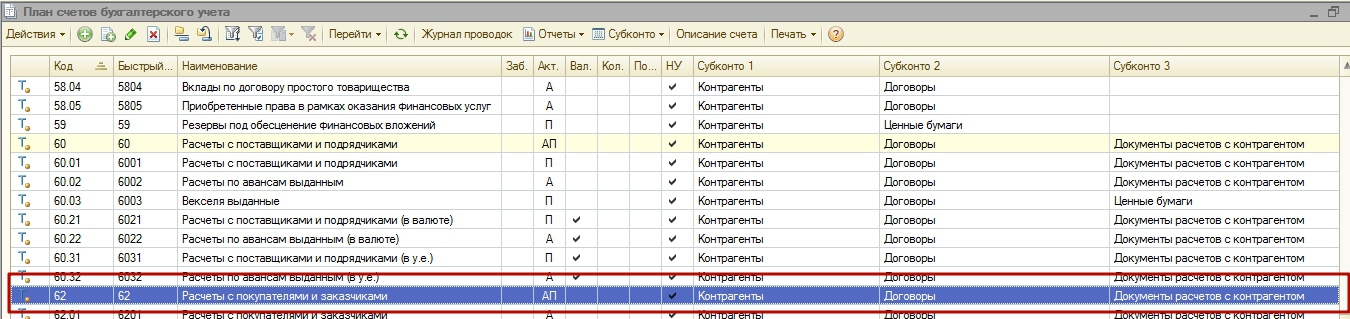
Поэтому из полей виртуальной таблицы выбираем Субконто1 и Субконто2. Так как нам необходим приход и расход по сумме, то выбираем также поля СуммаОборотДт и СуммаОборотКт

Заполним псевдонимы выбранных нами полей, для этого перейдем на закладку Объединения/Псевдонимы и зададим нужные имена полей.

Так как в нашем отчете данные будут выводиться иерархично(Контрагент на первом уровне, а все его договоры на втором), то настроим вывод данных в иерархии при помощи Итогов. Перейдем в конструкторе на закладку Итоги. В группировочные поля перетащим последовательно Контрагент и ДоговорКонтрагента, а в итоговые Приход и Расход.

На этом работа в конструкторе запроса завершена, нажимаем кнопку ОК и видим, что текст нашего запроса появился в программном коде.
После того как мы закончили написание запроса, приступим к заполнению областей ДанныеКонтрагент, ДанныеДоговорКонтрагент и Подвал. Все эти области мы заполним данными полученными при выполнении запроса. Так как наш запрос содержит группировки(Контрагент и ДоговорКонтрагента) выберем из него данные следующим образом:
Таким образом мы получим записи с итогами по всем контрагентам.
Перед тем как обходить данные выборки при помощи цикла инициализируем переменные предназначенные для подсчета общих итогов по отчету:
Для того чтобы данные отчета выводились с иерархией(и разворотами по ”+“) зададим начало автогруппировки строк табличного документа:
Все приготовления закончены, теперь приступим к обходу результатов запроса. Обход будем осуществлять при помощи цикла Пока
В начале цикла обнулим параметры Приход и Расход области ДанныеКонтрагент. Для чего это нужно? Представим ситуацию, что по контрагенту Дядя Вася, приход 10, а расход 5, а для за ним следующего контрагента Дядя Петя нет ни прихода ни расхода, в таком случае если мы не обнулим параметры Приход и Расход, то по в строке по контрагенту Дядя Петя попадет приход 5 и расход 10.
После этого заполняем область ДанныеКонтрагент данными элемента выборки
После заполнения данным можно выводить область в Табличный документ, Так как мы используем автогруппировку строк, то нужно указать уровень строки в группировке(в нашем отчете будет два уровня, для контрагентов первый для договоров второй).
Теперь для данного контрагента сделаем выборку по его договорам.
Обход будем осуществлять при помощи цикла Пока.
В цикле по договорам контрагентов обнулим параметры Приход и Расход, заполним область ДанныеДоговориз выборки и выведем ее в табличный документ на второй уровень записей.
Также в этом цикле к переменным расчета итоговых значений по приходу и расходу прибавим текущие значения.
На этом вывод данных в области ДанныеКонтрагент, ДанныеДоговорКонтрагент завершен, осталось завершить автогруппировку строк табличного документа.
Полностью циклы отвечающие за вывод данных в области ДанныеКонтрагент и ДанныеДоговорКонтрагент выглядят так:
Осталось вывести итоговые данные в область Подвал и вывести саму область в Табличный документ.
На этом процесс написания внешнего отчета для 1С 8 без использования СКД завершен. Теперь его можно сформировать в режиме 1С:Предприятие 8 и добавить в справочник ВнешниеОбработки Файл отчета рассмотренного в статье вы можете скачать по ссылке.
Смотрите видео по созданию внешней печатной формы для управляемого приложения:

На уровне различия в структуре метаданных в отчётах дополнительно можно указать основную Схему Компоновки Данных (СКД) и настройки для сохранения параметров. Также здесь есть используемый в текущий момент компоновщик настроек. В обработках данные структуры не используются.
Указание в отчётах основной СКД является полезной функцией, т.к. при этом можно создать требуемый отчёт, не написав ни единой строчки кода в самом модуле отчёта, что ускоряет разработку и понимание принципов функционирования СКД для новичков.

Внешние отчёты и обработки 1C
В режиме конфигуратора 1С есть возможность создавать не только объекты внутри конфигурации (в дереве метаданных), но и создавать внешние объекты в виде отдельных файлов. Это касается, в том числе, отчётов и обработок. Преимуществом внешних объектов в том, что новые объекты не требуется каждый раз включать в состав конфигурации и, соответственно, обновлять при этом всю информационную базу 1С. Вместо этого можно использовать любые необходимые отчёты и обработки и изменять их без внесения изменений в метаданные базы 1С.
Внешние отчёты/обработки сохраняются в отдельные файлы и имеют следующие расширения:

Пример создания внешней обработки 1С
Создавать внешние объекты довольно просто. Функционал, закладываемый разработчиком в конкретную реализацию отчёта или обработки в 1С 8.3 или 8.2, индивидуален и зависит от решаемой задачи.
1. Выбираем информационную базу из списка, заходим в режим конфигуратора 1С.

2. В конфигураторе выбираем пункт меню Файл – Новый…

3. Выбираем из списка вид объекта – Внешняя обработка.

4. Задаём имя обработки. В данном случае имя нашей обработки будет «ПримерВнешнейОбработки».

5. Определяем структуру данных обработки. По условию нашей задачи в структуру реквизитов нужно добавить строковое поле «Вывести».



6. Создаём пользовательскую форму. Тип формы: Обычная.



7. Правой клавишей мыши вызываем контекстное меню. Определяем обработчик нажатия на кнопку «Выполнить».

8. Прописываем код обработки.

9. Сохраняем нашу обработку на диск. Заходим в режим предприятия 1С.


10. Выбираем пункт меню Файл – Открыть…

11. Выбираем созданную нами обработку и нажимаем «Открыть».



Созданную обработку можно скачать по ссылке ниже.
Дополнительные отчёты и обработки
В конфигурациях 1С существуют также подключаемые внешние отчёты и обработки. Чтобы включить в информационную базу 1С соответствующую обработку/отчёт нужно выполнить ряд действий:
1. Зайти в конфигурацию в режиме предприятия 1С
2. В главном меню выбрать Сервис – Дополнительные отчеты и обработки – Дополнительные внешние обработки

3. Открылся список внешних обработок, загруженных в информационную базу 1С. Нажимаем кнопку «Добавить».

4. Загружаем файл обработки.


5. Запускаем обработку двойным кликом мышки, чтобы проверить её работоспособность.

С помощью данного механизма дополнительных обработок можно также изменять стандартные печатные формы на собственные и добавлять новые. Любой пользователь, таким образом, может расширить функционал типовой конфигурации 1С.
В этой статье мы рассмотрели создание и использование внешних отчётов и обработок. Создание внешних обработок в режиме управляемого приложения более подробно будет рассмотрено в следующей статье.
Читайте также:

